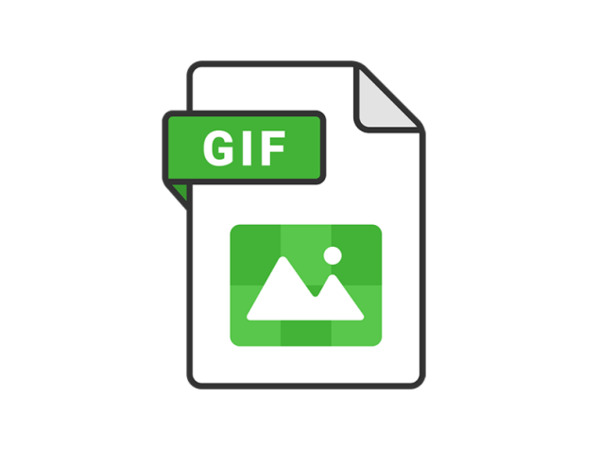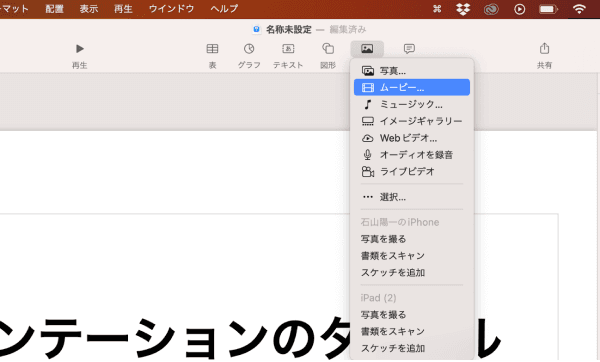GIF画像は動きのあるコンテンツとなっており、見るユーザーに興味・関心を持ってもらえます。しかし、GIF画像のなかには画質が低く、表示されたときに品質が下がってしまうこともあります。そんなときは、高画質にできるサイトの利用がおすすめです。
当記事では、高画質のGIF画像を作成できるおすすめサイトを紹介します。既存GIF画像を高画質化する作り方についても説明するので、ぜひ最後までご覧ください。
GIF画像形式について
GIF画像は、簡易的なアニメーションを表示できるファイルです。通常の画像ファイルとは異なり、動きのある画像となっています。GIF画像はループされて表示されるため、パソコンやスマートフォンの環境で常に表示できます。
GIF画像を作成できるサイトも多く展開されているので、初心者でも簡単です。 動きのある表現を加えたいなら、GIF画像の作成をおすすめします。

GIF画像の紹介
もともとGIF画像は1980年代にアメリカのコンピュサーブ社によって開発され、1990年代から本格的に展開されるようになりました。スマートフォンが普及したことからGIF画像のニーズは高まり、視覚的に情報を訴求したいときに活用されています。テキストよりもインパクトがあるため、見ているユーザーの記憶に残りやすいです。
GIF画像の画質が落ちる理由は?
GIF画像の画質が落ちる理由として、色数の制限と圧縮方式が関係しています。GIFは最大256色までしか表現できないため、色数の多い画像を綺麗に表示することはできません。色数が増えるほど画質は劣化するので、高画質にするときはシンプルなかたちにすることが大切です。
次にGIF画像はLZWという圧縮形式を採用していますが、ファイルサイズを縮小することで画質が落ちる原因となります。 そのためGIF画像の画質を低下させないようにするには、シンプルなかたちで圧縮をなるべくかけないようにしましょう。
高画質のGIF画像を作成するサイトのおすすめ
こちらでは、高画質のGIF画像を作成できるサイトを4つ紹介します。それぞれ機能や特徴について説明するので、ぜひ利用を検討してください。
サイト1:Online GIF Tools
Online GIF Toolsは、GIファイルの切り取りや明るさなどを変更できるサイトです。画像ファイルをドラッグ&ドロップするだけなので、簡単にGIFファイルの画質を向上できます。
GIFファイルの変換をはじめ、背景色の変更なども簡単におこなえます。多機能なGIF作成サイトを求めるなら、Online GIF Toolsの利用がおすすめです。
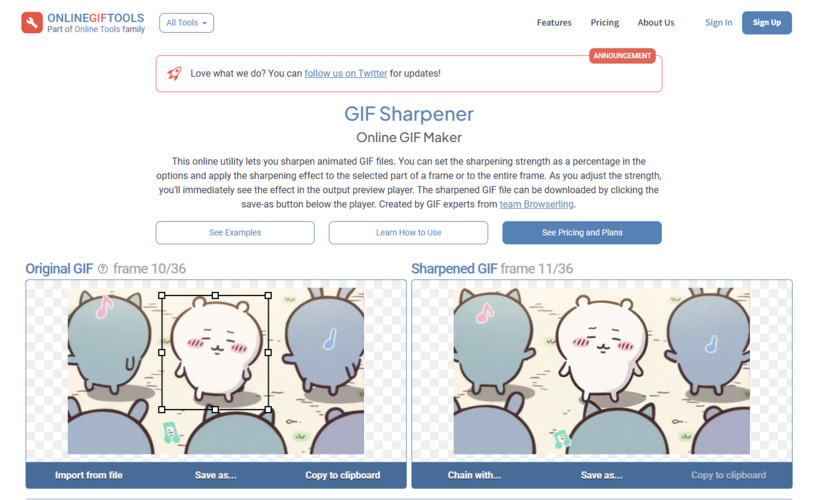
サイト2:ラッコツールズ「動画をGIFに変換」
ラッコツールズは、動画ファイルをGIFファイルに変換できるサイトです。mp4やogv、webm、m4vなどのファイル形式に対応しており、GIFに変換できます。
ファイルを選択して開始位置と終了位置、速度などを変更するだけなので、簡単にGIFファイルを作成できます。動画ファイルをGIFファイルにするなら、ラッコツールズの利用がおすすめです。

サイト3:GIFアニメーション画像作成ツール
GIFアニメーション画像作成ツールは、GIFアニメーション画像を作成できるサイトです。 複数枚の画像をまとめて1枚のGIFアニメーション画像として出力でき、解像度や色数、縦横比揃え、アニメ速度、ループ回数、背景色などを変更できます。
GIFアニメのもとになる画像を読み込めばいいだけなので、使い方も簡単です。複数の画像を使ってGIFファイルを作成したいなら、GIFアニメーション画像作成ツールの利用がおすすめです。
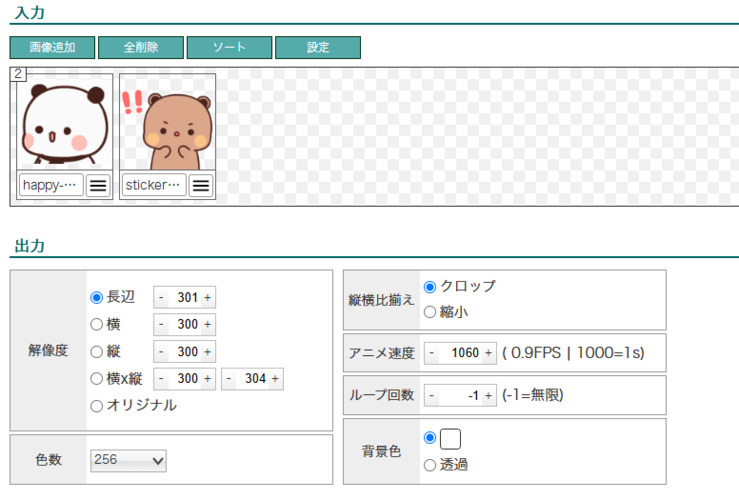
サイト4:GIF作成
GIF作成は、最大100枚までの高画質なGIFアニメを作成できるサイトです。点滅の間隔やループの設定を変更できるため、クオリティの高いGIF画像に仕上げられます。
画像の切り取り加工ページを利用すれば、GIFファイルにする画像のサイズを統一できます。複数の画像ファイルをGIFファイルにするなら、GIF作成の利用がおすすめです。
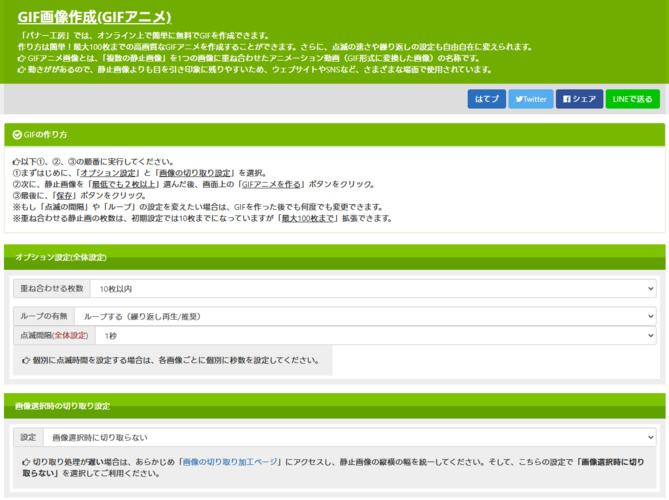
既存GIF画像を高画質化する作り方
すでに用意されたGIF画像を高画質化したいときは、修復できる専用ソフトの利用がおすすめです。当サイトが推奨する「4DDiG File Repair」を利用すれば、動画の画質を向上させて細部まで鮮明にできます。白黒動画をカラーにすることもできるため、機能性が充実しています。
破損したファイルを修復できるので、性能の高さが魅力です。既存GIF画像を高画質化するなら、ぜひ4DDiG File Repairの利用を検討してください。
AI技術を搭載した高画質化ツールでGIF画像の画質を良くする
「4DDiG File Repair」にはAI機能が搭載されており、読み込んだファイルを分析して自動的にGIF画像の画質を向上できます。解像度は最大8倍まで向上できるため、鮮明で綺麗なGIF画像に仕上げられます。 求める用途に合わせて柔軟な使い方ができるので、GIF画像の画質を良くしたい方におすすめです。
-
4DDiG File Repairを起動します。左側のメニューバーの「AI高画質化」タブをクリックします。次に、「動画高画質化」を選択します。

-
「動画を追加する」ボタンをクリックして、高画質化したい動画を追加します。

-
AIモデルを選択し、解像度を調整した後、「今すぐ高画質化」ボタンをクリックすると、ソフトウェアが高画質化を開始します。高画質化処理が完了したら、プレビューで元の動画と高画質化された動画を比較します。
- 一般モデル:風景、動物、旅行、イベント映像など、さまざまな動画を補正するように設計されています。 このモデルは、細部を精細化し、ノイズを除去し、鮮明度を上げることで、全体的な画質を向上させます。
- アニメモデル:アニメや 漫画風の動画に最適なモデルです。輪郭をシャープにし、色彩を強調し、アニメの全体的な視覚品質を向上させ、より平滑で鮮やかに見えるようにします。
- 顔専用モデル:顔に焦点を当てた動画に適したモデルです。Vlog(ブイログ)やインタビューなど、顔のディテールを補正し、肌の質感を向上させ、より細かくはっきりとした顔に見せます。

-
右下の「エクスポート」をクリックすると、高画質化した動画がパソコンに保存されます。

さいごに
今回は、高画質のGIF画像を作成できるおすすめサイトを紹介しました。GIF画像を作成するには、インターネットに展開されているサイトの利用がおすすめです。 もしGIF画像の画質が落ちているときは色数の制限と圧縮方式が原因となっているため、画質を向上できるソフトを利用する必要があります。
当サイトが推奨する「4DDiG File Repair」を利用すれば簡単にGIF画像の画質を向上できるので、ぜひ利用を試してください。
 ChatGPT
ChatGPT
 Google AI モード
Google AI モード
 Perplexity
Perplexity
 Grok
Grok